Vollwertiger E-Mail-Client als Ersatz zu Outlook (Linux, Windows, Mac)
Immer häufiger liest man auf diversen Internetseiten und in zahlreichen Zeitschriften, dass Linux-Betriebssysteme stark im kommen sind und dem Microsoft-Giganten immer mehr Marktanteile abnehmen. Die Frage, die man sich stellt, ist, ob dies nun reine Panikmacherei von Seiten der Linux-Entwickler oder doch eine realistische Prognose der allgemeinen Computer-Community sei. Fakt aber ist, dass Linux völlig kostenlos ist und wenn Microsoft mit Einführung des Windows XP-Nachfolgers "Longhorn" ernst macht und verstärkt nach Raubkopien fahndet, ist es gar nicht mal so unrealistisch, dass einer deutlicher Anteil der jetzigen Microsoft-Anhänger zum kostenlosen Linux-Betriebssystem überschwenkt.
Wer sich aber als Windows-Besitzer einmal mit Linux intensiver auseinander gesetzt hat, weiß, dass Linux trotz aller Bemühungen der Entwickler immer noch schwer zu bedienen ist. Möchte man einmal eine Anwendung installieren bzw. konfigurieren, die nicht in dem Softwarepaket der jeweiligen Distribution a là Suse, Mandrake oder Red Hat enthalten ist, so benötigt man tief greifende Kenntnisse über das Betriebssystem, was man einem Otto-Normal-Verbraucher nicht zumuten kann.
Obwohl sich einige Linux-Entwickler dagegen sträuben, versichern die Entwickler der bekannten Distributionen, dass die Handhabung immer leichter und der Bedienung von Windows ähnlich wird. Aus diesem Grund sollte man sich jetzt schon damit beschäftigen, wie man am besten den Übergang zu Linux schafft.
Das Zauberwort heißt "Open Source"
Für einen alten Windows-Anwender ist der plötzliche Direkt-Umstieg nur sehr schwer zu schaffen. Aus diesem Grund sollte man sich erst einmal von einigen Microsoft-Produkten trennen. Mittlerweile gibt es zahlreiche OpenSource-Anwendungen, welche ein großes Softwareangebot bilden. Open Source-Software werden von freien Entwicklern programmiert, deren Quellcode frei einsehbar ist, von jedem frei weiterprogramiert werden kann und das wichtigste ist: Open Source-Software ist völlig kostenlos!
Ein Beispielprodukt aus der OpenSourse-Produktpalette ist die Mozilla-Suite bestehend aus dem Mozilla-Browser und dem Mozilla-Mail, welches als vollwertige Alternative zum Internet Explorer und Outlook anzusehen ist. Wer nicht die komplette Mozilla Suite installieren möchte, der kann auch auf den Mozilla Firefox (Browser, fast identisch mit dem Mozilla-Browser) und dem Thunderbird (E-Mail-Client, identisch mit Mozilla-Mail). Der Grund für das Aufsplitten in den Firefox und den Thunderbird war die Möglichkeit für den Anwender, die Produkte einzeln zu installieren, was die einzelnen Programme schlanker und schneller macht.
Thunderbird - bekannte Oberfläche
Die Produkte von Mozilla gibt es für Windows, Linux und MacOS. Dies hat einen entscheidenden Vorteil, denn somit ist es möglich, die E-Mails, Kontakte, Einstellungen, etc. problemlos auf eine andere Plattform zu übertragen. So kann man jetzt erst einmal mit dem Thunderbird auf der gewohnten Windows-Plattform arbeiten und hat man sich später einmal an Linux gewohnt und man kann damit problemlos arbeiten, so kann man das Thunderbird-Profil in das Thunderbird-Profil auf dem Linux-Rechner übertragen und dort seine Arbeit fortführen. Dies ist mit Outlook nicht möglich. Microsoft wird alles dafür tun, dass Outlook nicht auf Linux laufen wird.
Bevor wir aber den Thunderbird genauer betrachten, möchte ich auf eine wichtige Frage eingehen, welche sich sicherlich viele Outlook-User stellen, wenn sie vor einem Umstieg auf den Thunderbird stehen: was mache ich mit meinen Einstellungen, E-Mails, Konten, etc., die man mühevoll eingerichtet hat? Ganz einfach! Die Entwickler von Thunderbird haben sich in diesem Punkt viel Mühe gegeben und so gibt es eine Funktion, mit der man diese Einstellungen problemlos übernehmen kann. In meinem Fall wurden mit einem Knopfdruck sämtlichen Einstellungen, Konten und E-Mails in Thunderbird übernommen, so dass ich direkt mit dem Arbeiten beginnen konnte, ohne auch nur eine einzige Einstellung hätte vornehmen müssen.
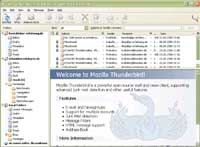
Oberfläche ähnelt Outlook sehr und erleichtert somit
den Umstieg sehr. Thunderbird gibt es natürlich auch in Deutsch.
Wer sich aber erst einmal die Oberfläche von Thunderbird und die Einstellungsmöglichkeiten von Thunderbird angeschaut hat, wird sich sicherlich fragen, warum er für Microsoft Outlook Geld ausgegeben hat. Die Oberfläche von Mozilla Thunderbird ist nahezu identisch und auch die Einstellungsmöglichkeiten bieten all das, was man vom Microsoft-Konkurrenten her kennt. Neben der Möglichkeit, E-Mails zu verwalten, lesen und schreiben unterstützt Mozilla Thunderbird das Einrichten von Newsgroups und das Verwalten von Kontakten. Was sehr positiv in Erscheinung tritt, ist die unterschiedliche Konfiguration der einzelnen Konten. Hat man beispielsweise zwei E-Mail-Konten eingerichtet, so landen anders als bei Outlook nicht alle E-Mails in einen gemeinsamen Posteingang, sondern in den jeweiligen Eingang des jeweiligen Kontos. So kann man die einzelnen Konten wirklich zu 100% individuell gestalten. Wer aber das Prinzip von Outlook vorzieht, der kann dies auch in Thunderbird einrichten.
Einen vielleicht wichtigen Nachteil hat Thunderbird dann doch: wer viel mit Terminen hantiert und regelmäßig den Kalender aus Outlook benutzt hat, der muss bei Thunderbird leider auf ein externes Produkt zurückgreifen. Aber es gibt auch für den Kalender zahlreiche kostenlose Alternativen.
Wichtige Aspekte: Sicherheit und Spam
In einer Zeit, wo täglich mindestens 5 virenverseuchte E-Mails in den elektronischen Briefkasten landen, ist das Thema Sicherheit sehr hoch einzustufen. Thunderbird wirkt diesem Problem mit einem einfachen, aber effektiven Prinzip entgegen: alle Anhänge werden in einem separaten Ordner, man kann ihn auch als Quarantaine-Ordner bezeichnen, gespeichert. sollte man nun eine E-Mail mit einem virenversuchten Anhang erhalten, so muss man diesen erst auf der Festplatte speichern und dann auch noch öffnen. Das Öffnen von Anhängen eines unbekannten Absenders ist grundsätzlich aber nicht zu empfehlen und da hilft selbst der beste Virenschutz nichts. Wer einen solchen Anhang dann doch unbedingt öffnen möchte, der sollte zumindest einmal einen Virenscanner darüber laufen lassen.
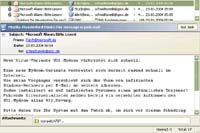
Thunderbird speichert den Anhang automatisch in
einen Art Quarantäne-Ordner
Nach der Installation von Thunderbird sind standardmäßig alle Sicherheitsrisiken ausgeschaltet. So werden beispielsweise E-Mails im HTML-Format nur als Text angezeigt und nur wenige Datei-Formate (jpg, etc) automatisch in der E-Mail angezeigt. Diese Grundeinstellungen erhöhen die Sicherheit, was aber ein wenig negativ auf die Funktionalität schlägt. Wer beispielsweise weiterhin E-Mails im HTML angezeigt bekommen möchte, der kann dies im Thunderbird einstellen, geht dann aber ein kleines Sicherheitsrisiko ein.
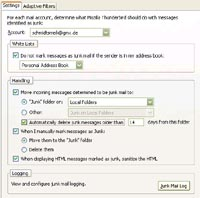
Junk-Filter ist sehr hilfreich gegen Spammails
Wirklich hilfreich ist der Junk-Filter von Thunderbird. Erscheint eine Spammail im Posteingang, so kann der Anwender diese als Junkmail deklarieren. Thunderbird merkt sich dies und wird beim nächsten Mal, wenn die gleiche Spammail eintrifft, nach den vom Anwender vorgeschriebenen Richtlinien die Junk-Mail verschieben oder sogar entfernen. Je öfter man Spammails als Junk-Mails deklariert, desto besser wird der Junk-Filter von Thunderbird. Man "trainiert" seinen Thunderbird sprichwörtlich. Mittlerweile gibt es sogar vordefinierte "Trainingspakete", die man downloaden kann und die von anderen Anwendern definiert wurden.
Übertragen der E-Mail-Konten
Ich möchte zum Abschluss noch einmal auf das Übertragen der E-Mail-Konten eingehen. Wie bereits oben erwähnt, kann man sein Profil problemlos kopieren und sogar auf andere Plattformen wie Linux oder MacOS übertragen. Das Übertragen an sich stellt normalerweise kein Problem dar, aber auf der Webseite von Mozilla ist die Anleitung ein wenig kurz geraten, so dass ich mich fast einen ganzen Tag damit rumschlagen musste. Dabei lag das Problem nur in einer Kleinigkeit und aus diesem Grund möchte ich Euch eine etwas ausführlichere Anleitung zeigen.
Alle E-Mails, Kontakte, Konten werden in einem Ordner auf der Festplatte gespeichert. Bei Windows XP ist das C:\Dokumente und Einstellungen\***Ihr Benutzername***\Anwendungsdaten\Thunderbird\Profile. In diesem Profile-Ordner befinden sich nun eine oder mehrere xxxxxx.slt-Ordner, welche Eure sämtliche Daten beinhalten. Der Name des xxxxxx.slt wird aber bei jedem System, jeder Neuinstallation, etc. neu generiert, so dass der Name dieses Ordner überall anders heißt (das ist aus Sicherheitsgründen gemacht). Wenn wir jetzt einfach den Ordner in den Profile-Ordner des anderen Systems hinüberkopieren und dort Thunderbird starten würden, käme eine Meldung, dass der Profile-Ordner nicht gefunden wurde. Das ist klar, weil dieser Ordner auf dem anderen System anders heißt. Hinweis: Wer den Ordner Anwendungsdaten nicht findet, der hat bei Windows das Anzeigen der Systemdaten deaktiviert. Dann einfach den Pfad manuell eingeben.
Der erste Schritt ist (wichtig!), den Thunderbird beim allerersten Start direkt wieder zu beenden, also wenn wir dazu aufgefordert werden, ein E-Mail-Konto einzurichten. Dort klicken wir auf Abbrechen und schließen den Thunderbird wieder. Jetzt hat Thunderbird einen neuen xxxxxx.slt-Ordner erzeugt, wo sich aber noch nichts drin befindet. Wer schon ein Konto angelegt hat, also Thundebird problemlos startet, der muss den Inhalt des Thunderbird-Ordners löschen.
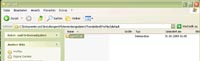
1. Schritt: Thunderbird erzeugt den xxxxxx.slt-Ordner
Jetzt gehen wir in den xxxxxx.slt-Ordner auf dem Hauptssystem und kopieren dessen Inhalt. In diesem Ordner befinden sich Ordner wie "Mail", "News", etc. und Dateien wie cookies.txt, prefs.js, etc. Diese Dateien und Ordner müssen nun in den xxxxxx.slt-Ordner auf dem neuen System kopiert werden. So haben wir den zweiten Schritt fertig und die E-Mails, Konten und Einstellungen befinden sich auf dem neuen System.
Trotzdem sind wir noch nicht fertig. Wir müssen noch eine Datei manuell mit dem Texteditor bearbeiten. In der Datei prefs.js befinden sich die Pfadangaben und diese sind natürlich noch auf das alte System eingestellt. Jetzt muss man die ca. 4 Einträge (C:\Dokumente und Einstellungen\...\default\xxxxxx.slt) anpassen. Hier muss man den xxxxxx.slt-Ordner, der ja auf dem neuen System neu generiert wurde, anpassen. Hat man das erfolgreich geschafft, dann kann man den Thunderbird starten und man sollte nun alle Konten und E-Mails sehen.
Hinweis: Wenn man die Konten, aber nicht seine E-Mails sehen kann, nicht in Panik verfallen. Man gehe einfach in den Ordner "Mail" und dort in die Unterordner und löscht jeweils die Dateien mit der Endung msf. Diese Daten enthalten die E-Mail-Struktur und nach dem Löschen werden diese wieder neu erstellt.
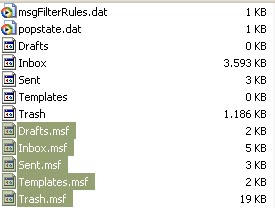
Fazit und weitere Informationen
Der Mozilla Thunderbird bzw. der Mozilla Email-Client aus der Mozilla-Suite sind vollwertige Alternativen zu Microsofts Outlook mit dem Vorteil, dass diese sogar kostenlos sind und auf verschiedenen Plattformen wie Linux oder MacOS laufen.
Den Thunderbird kann man auf der offiziellen Homepage www.mozilla.org herunterladen. In der Linksammlung von PC-Erfahrung.de kann man sich über weitere Anlaufstellen zum Thunderbird kundig machen. Bei weiteren Fragen einfach im Forum nachschauen.
